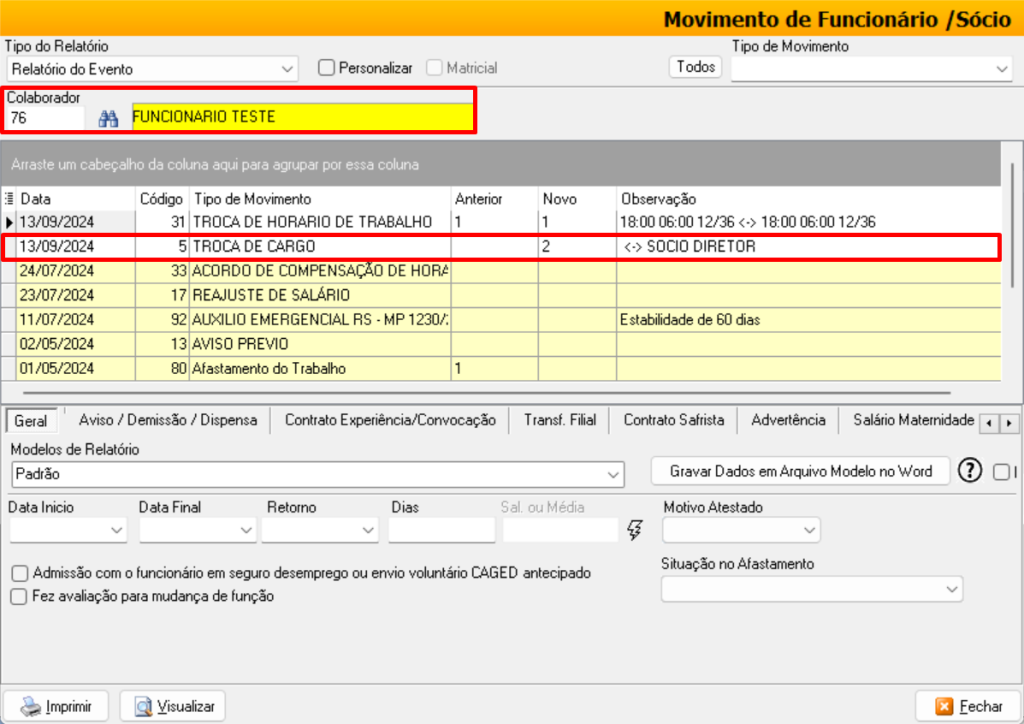1) OBJETIVO
Este manual tem como objetivo orientar os usuários como realizar alterações de horário e função de funcionários em lote.
2) CONFIGURAÇÃO
Acesse o menu Cadastros > Pessoas > Funcionários.
Clique com o botão direito sobre a tela;
Selecione Operações > Lançar Horário Condicionalmente e/ou Lançar Função Condicionalmente.
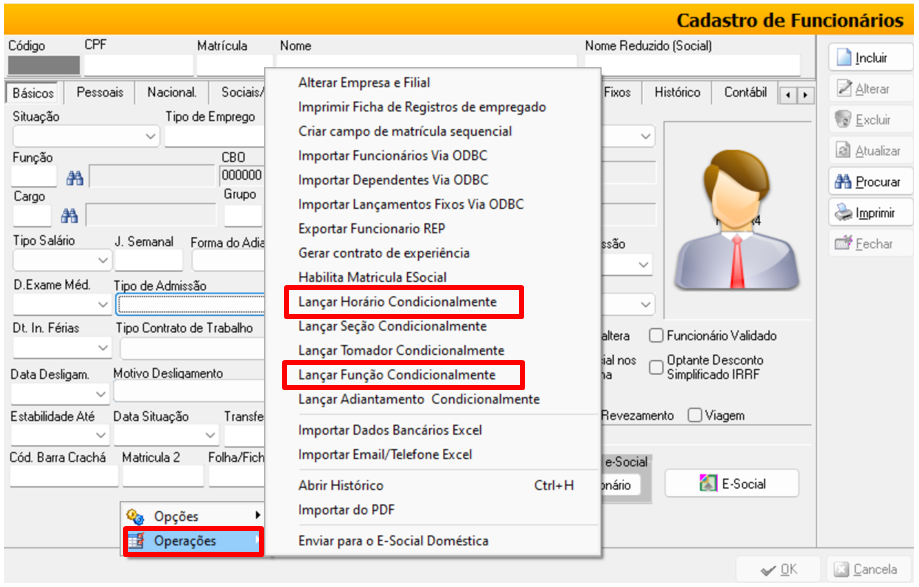
2.1. Horário
Após selecionar Horário Condicionalmente;
Informe a ‘Data de Alteração do Histórico’;
Clique em [OK].
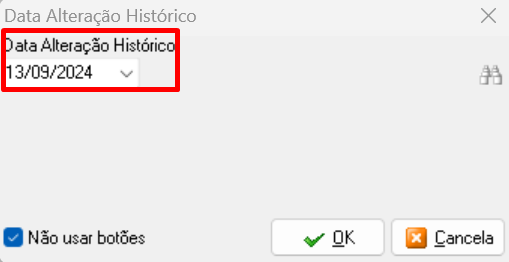
1. Utilize os filtros de busca disponíveis para selecionar o quadro de horários que substituirá o atual;
2. Clique em [Executar];
3. Selecione o ‘Quadro de Horários’;
4. Clique em [OK].
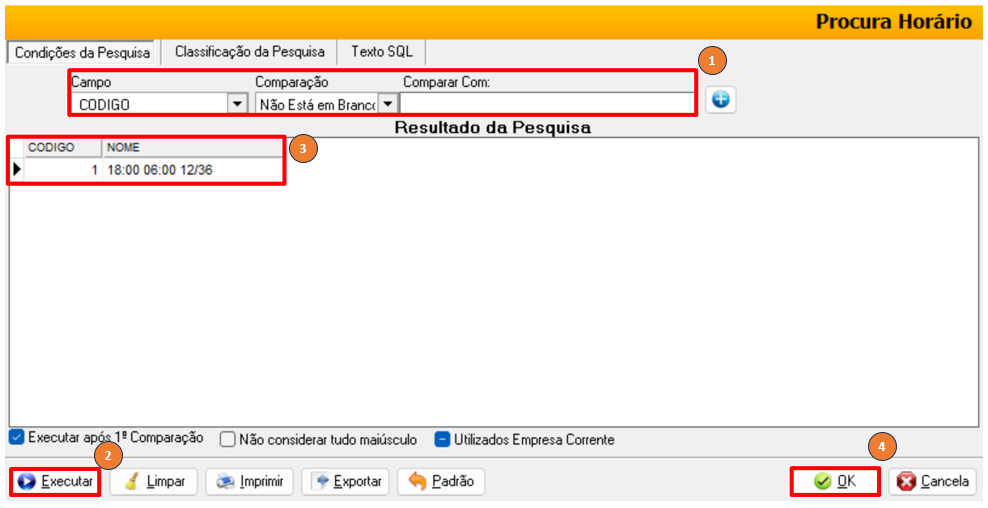
Na próxima tela, selecione todos os funcionários para os quais deseja realizar a inclusão;
Para selecionar múltiplos funcionários, mantenha a tecla ‘Ctrl’ pressionada enquanto clica nos nomes desejados ou insira os códigos dos funcionários separados por ponto e vírgula (;);
Após a seleção, clique em [OK] para confirmar.
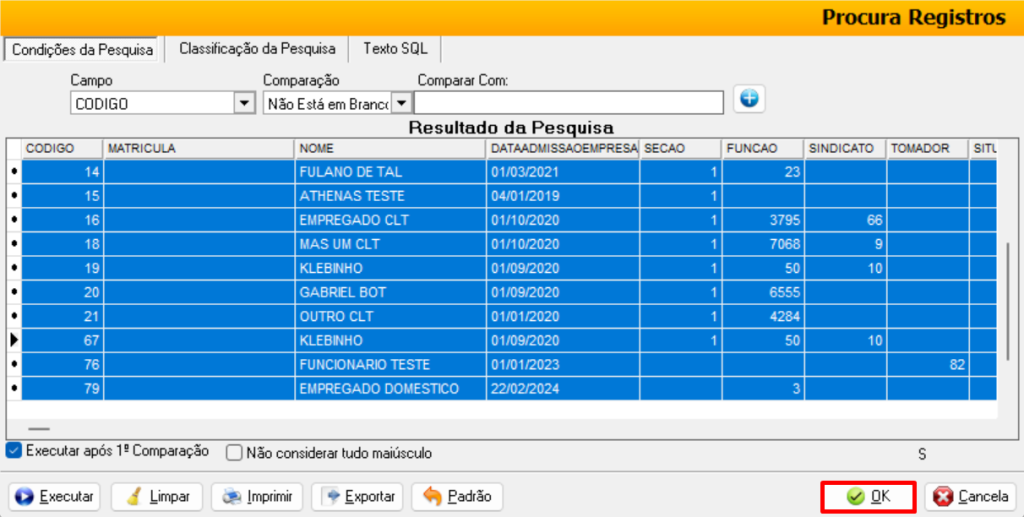
O sistema irá processar a alteração e exibirá a mensagem: ‘Terminado!’.
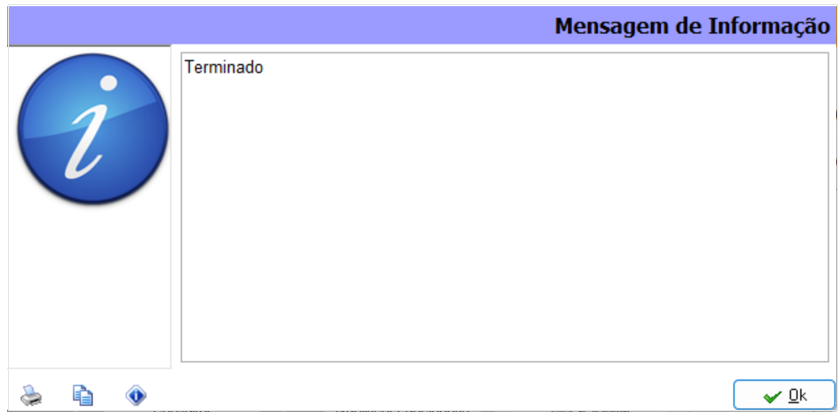
Para conferir a alteração, acesse o menu Movimentação > Movimento de Funcionário.
Selecione o ‘Colaborador’;
Valide a alteração no quadrante ‘Tipo de Movimento’.
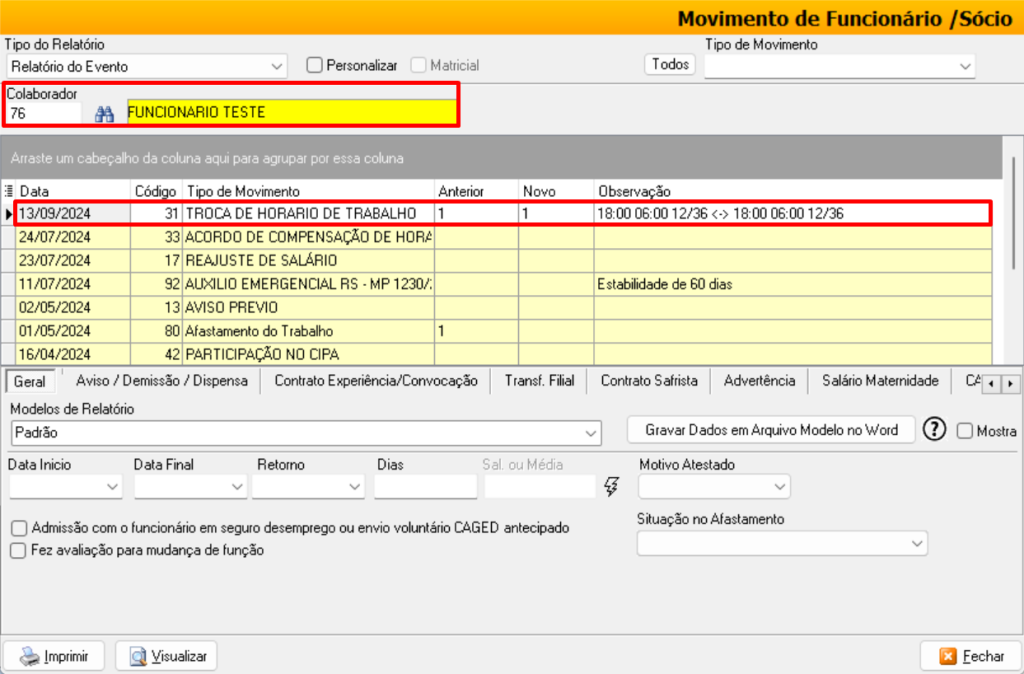
2.2. Função
Após selecionar Função Condicionalmente;
Informe a ‘Data de Alteração do Histórico’;
Clique em [OK].
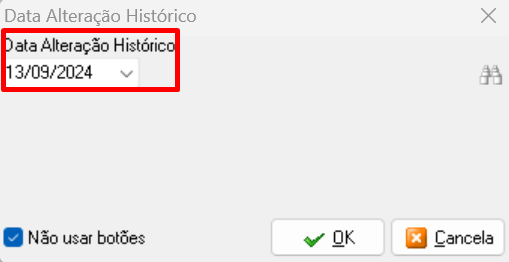
1. Utilize os filtros de busca disponíveis para selecionar o quadro de horários que substituirá o atual;
2. Clique em [Executar];
3. Selecione a ‘Função;
4. Clique em [OK].
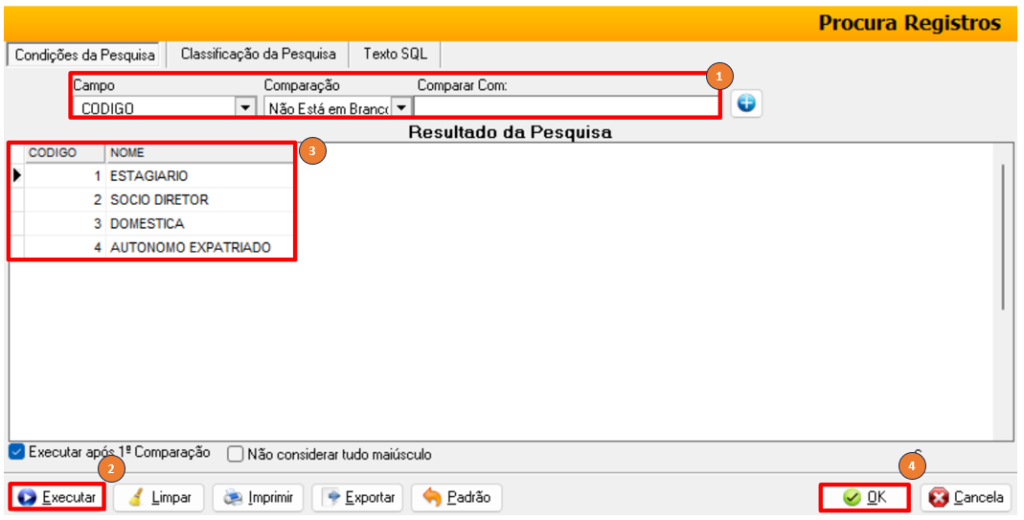
Na próxima tela, selecione todos os funcionários para os quais deseja realizar a inclusão;
Para selecionar múltiplos funcionários, mantenha a tecla ‘Ctrl’ pressionada enquanto clica nos nomes desejados ou insira os códigos da função separados por ponto e vírgula (;);
Após a seleção, clique em [OK] para confirmar.
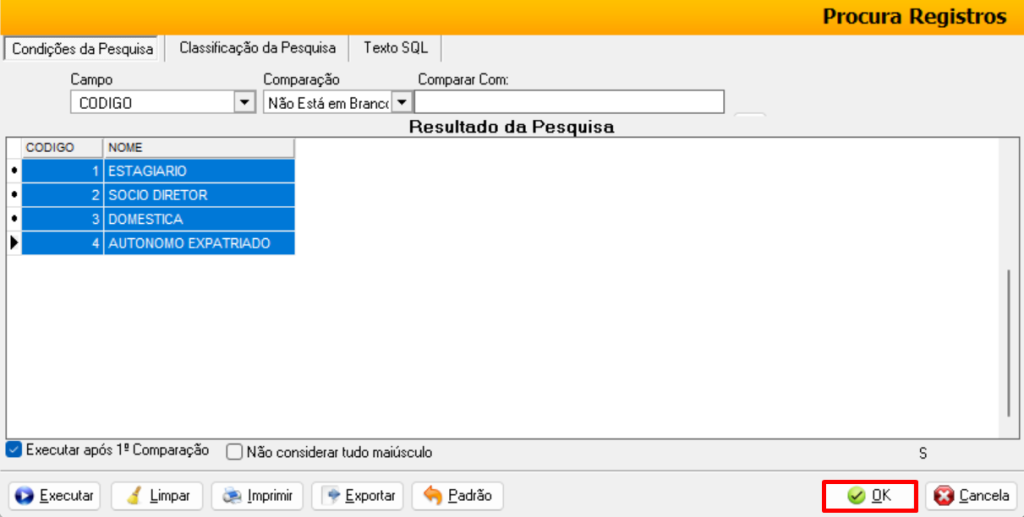
O sistema irá processar a alteração e exibirá a mensagem: ‘Terminado!’.
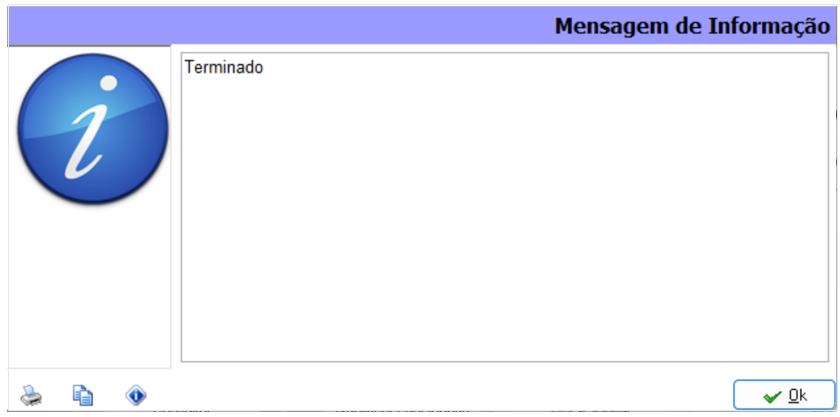
Para conferir a alteração, acesse o menu Movimentação > Movimento de Funcionário.
Selecione o ‘Colaborador’;
Valide a alteração no quadrante ‘Tipo de Movimento’.